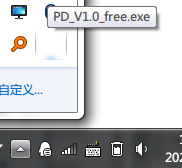自己编写的PD软件 欢迎测试
ilaoyao 2020.04.19
一、 前篇
快速启动属于效率提升类软件,就是通过尽量短的操作步骤获得尽量快的操作结果。这类软件网上已经很多很多,在面向用户操作上一般分为两种:
①键盘输入操作;比如说Wox、RunZ等等,一般是通过键盘快捷键调出输入框,输入相应的命令获得对应的操作,
②菜单点击操作,譬如FoldMenu3,DirectFolder,RunAny等等,一般是通过鼠标热键调出菜单,点击执行相应的操作。
个人软件目的都是为了自己使用更顺手更方便,在后期的过程中这个目的始终或明或暗地引导这开发的过程。我写这个软件的目的也很简单,就是感觉在linux的终端下ssh访问服务器方便而在windows的cmd反而比较繁琐,所以想自己动手来写一个类似linux下面终端ssh连接服务器的快捷操作,在不断的写代码过程中又逐渐加入了一些自己想要的功能,到现在就成了这个软件——PD。
PD适用于X64位的Windows10 (理论上现有的任何版本Windows10 X64都能良好运行,作者使用的是2004版本),Win7X64 和Win8 X64环境下未测试。X86系统暂未支持与测试。
PD占用内存小,代码优化了后台运行内存占用,在常驻后台占用一般在300~500K左右。
二、 PD能干什么?
①、快速启动,第一它能启动系统内置或者%path%变量存在的命令,比如cmd,比如notepad、shutdown、shell:startup。只要在Win+R里面能运行的它都能运行,第二它能启动你自己定义的命令(关于自定义命令方法见后面的配置文件详解部分),如你可以定义wd启动word,你可以定义ub启动ubuntu子系统,你可以定义bd+关键词 进行百度搜索,定义fy+关键词 进行搜索,定义weibo打开新浪微博,输入ssh+服务器简称快速连接远程服务器等等;基本上电脑上能通过输入字符运行的,它都可以定义。
②、显示热键启动菜单,凡是第1)中自定义命令一样可以继承到热键菜单中而不需要另外设置。在桌面上任意位置点击热键可以显示出你定义的程序列表菜单(可以设定为二级菜单或者一级菜单)
③、显示热键菜单实现文件夹快速切换跳转,针对资源管理器和打开文件对话框两种界面,弹出热键菜单可以直接将目录切换到你定义的目录,在其他界面则打开文件夹。
④、快速搜索文件夹或文件,双击打开文件/或文件夹,此功能是调用了everything的搜索功能,需要后台运行everything且推荐设置服务模式。它的搜索功能是在实时搜索窗口,输入关键词实时显示搜素结果。
三、 PD不能干什么?
除了快速启动程序和快速搜索文件,它什么都不会做。
四、 PD配置
PD没有设置的对话框,所有的配置都是通过config.ini文件类配置。Pd本身配置的类目不多,采用config.ini文件配置比对话框配置更方便。
配置文件各个section以及各个key的参数意义如下:
[sshhost]
;该section配置的是ssh连接服务器的配置;
;结构含义: 简化名称= 用户名|IP地址|端口 这样的写法,端口默认写21,
;每一个服务器单独一行。输入ssh test1这样的就可以连接远程服务器。
;不需要此功能的话,不需要另外处理,不会占用系统资源
Test1=root|0.0.0.0|21
[general]
;该section针对软件自身的一些设置
;backgroundfile为背景图片,建议放在pics子目录下,默认尺寸为650x70,
;你可以采用自己的图片来替换它作为背景图片,并且修改正确的图片名称即可。
;trayicontype为程序在任务栏里面的图标颜色(black或white),
;如果你采用的是黑色任务栏,建议采用white,反之采用black
;menuiconsize为弹出菜单的图标尺寸大小,如果留空,默认为24
;allow_mbutton是否允许鼠标中键弹出菜单,1为允许,0为不允许。
;allow_apps_menu,是否显示[s_cmdstr]设定的程序列表菜单,1为显示,0为不显示。
;everythingexe和everythingdll,这个设定everything.exe及dll文件,不要改动。
;maxsearchitems=1000 这个为最大搜索结果,该参数的意义是如果搜索结果超过该数字,则搜索结果不会显示。
;可以通过增加关键词来筛选减少结果。
;searchboxbackground=pics\bg1.png,这个参数是针对实时搜索界面的背景,
;目的是为了区别常规运行窗口和实时搜索窗口的外观,防止混淆
backgroundfile=pics\bg4.png
backgroundfile2=pics\bg3.png
trayicontype=white
menuiconsize=32
allow_mbutton=1
allow_apps_menu=1
everythingexe=Ev\Everything.exe
everythingdll=Ev\Everything64.dll
searchboxbackground=pics\bg1.png
maxsearchitems=1000
[s_cmdstr]
;该section针对输入一个无参数命令的运行配置,命令行不需要带双引号
;同样可以配置文件夹简称,文件夹最后带反斜杠\作为结尾;
;不过建议文件夹在[quick_folder]中定义更方便
;结构含义:简化命令=程序路径|菜单名称|是否菜单中显示(1显示,0不显示)|图标(1为自身,0为PD内置)
;X=开头适用于中键菜单增加一个分隔线
wd=C:\Program Files\Microsoft Office\Office16\WINWORD.EXE|Word|1|1
xls=C:\Program Files\Microsoft Office\Office16\EXCEL.EXE|Execel|1|1
ahk=D:\soft\app\ahk\AutoHotkey.chm||
X=
npp=D:\soft\app\notepad++\notepad++.exe|Notepad|1|1
idm=D:\soft\app\IDM\setup.IDM\IDM6.30.sepcial\IDMan.exe||
xl=D:\soft\app\IDM\ThunderX\Program\Thunder.exe||
ip=cmd.exe /k ipconfig||
dns=cmd.exe /k ipconfig.exe /flushdns||
X=
np=notepad.exe||
wx=C:\Program Files (x86)\Tencent\WeChat\WeChat.exe|微信|1|1
qq=C:\Program Files (x86)\Tencent\QQ\Bin\QQ.exe|QQ|1|1
[m_cmdstr]
;该section针对输入一个以上参数命令的运行配置,不要带双引号,%q表示参数替换标记
;该区域的自定义命令不会显示在热键菜单中
;运行多参数的时候,从2位到最后的全部字符作为一个字符替换到本命令的%q当中去;
bd=https://www.baidu.com/baidu?wd=%q
db=https://search.douban.com/movie/subject_search?search_text=%q&cat=1002
jd=https://search.jd.com/Search?keyword=%q&enc=utf-8
tm=https://list.tmall.com/search_product.htm?q=%q
imdb=https://www.imdb.com/find?q=%q
fy=
[quick_folder]
;该section区域为热键菜单显示的文件夹跳转
; 结构含义:菜单名称=文件路径|图标文件名,索引 ,如果未定义则采用PD内置默认文件夹图标
;X表示菜单分隔线
此电脑=::{20d04fe0-3aea-1069-a2d8-08002b30309d}|C:\Windows\system32\imageres.dll,-36
桌面=d:\mydesktop|C:\Windows\system32\imageres.dll,-183
下载=d:\downloads\|C:\Windows\System32\imageres.dll,176
[excludeapp]
;该section区域为排除程序,此段落中的程序活动时,不会触发中键菜单;
;前面的序列号无任何要求,任意字符均可以。等号后面为要排除的exe文件名称;
1=firefox.exe
2=TGStart32.exe
3=acad.exe
五、 PD操作命令
①、双击ALT(不区分左右),跳出命令输入窗口,可以输入在s_cmdstr段落或者m_cmdstr段落中定义的命令,比如输入wd启动Winword程序,输入 bd 汉字 打开百度查询结果。
PD内置了一些命令:
Conf:记事本打开配置文件 config.ini
Pc:打开此电脑
Control 或者 kzmb:打开控制面板
Recycle 或者 hsz:打开回收站
Hosts:用管理员模式打开记事本编辑hosts文件
Admin 命令:采用管理员方式打开程序,如admin cmd则会打开cmd管理员
②、Ctrl+Win+F,跳出文件实时搜索窗口,输入关键词,如果搜素数量匹配则会自动跳出搜索结果列表,双击一个条目可以打开该文件/文件夹。
③:Ctrl+Alt+R:后台刷新程序(当遇到未知bug的时候,重新刷新PD一次)
④:F1,帮助窗口
六、 后续开发计划
①、程序菜单增加二级菜单
②、增加热字符在任意界面启动程序
③、增加输入框(wps等编辑界面)快速输入长文本
④、扩充对搜索结果的处理功能
七、 一些说明
①、程序设定的优先顺序是:系统内容或者%path%定义的命令最优先,其次是系统内容命令,然后才是自定义命令,所以如果你定义了cmd=notepad.exe这样的,输入cmd依然是启动cmd窗口,不会启动notepad,因为cmd属于系统内置程序
②、PD的目录结构说明:
Pics目录:存储背景图片
Ev目录:存储everything可执行文件以及dll文件,你可以采用自己的everything来替换,不能缺少everything.exe和everything64.dll文件
③、软件采用ahk编制(官网:https://www.autohotkey.com),无任何广告木马或者间谍代码,不写注册表,不需要安装。网页病毒检测无毒,可以自己检测,自己决定。
④、软件为作者个人开发,如果有问题欢迎邮件[email protected] 反馈,或者添加作者微信114047642反馈,无法承诺即时回复或者即时解决。
感谢您的阅读!欢迎下载测试。
程序下载地址(蓝奏云):https://ilaoyao.lanzous.com/iblci0h